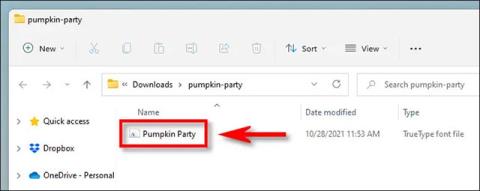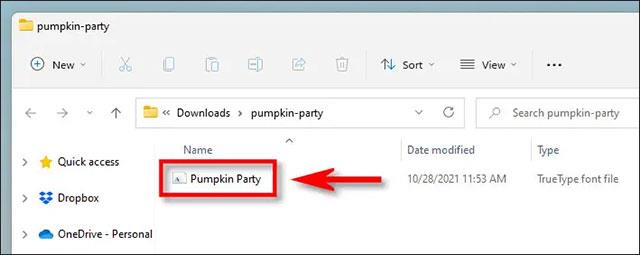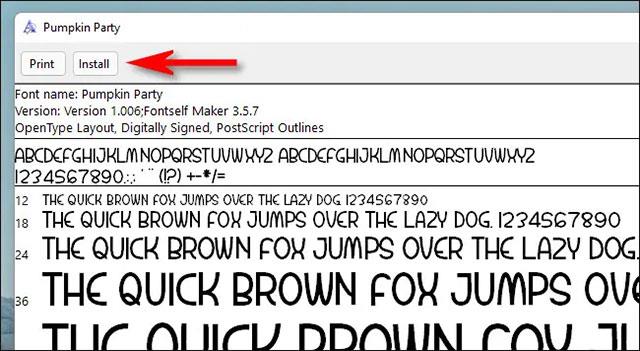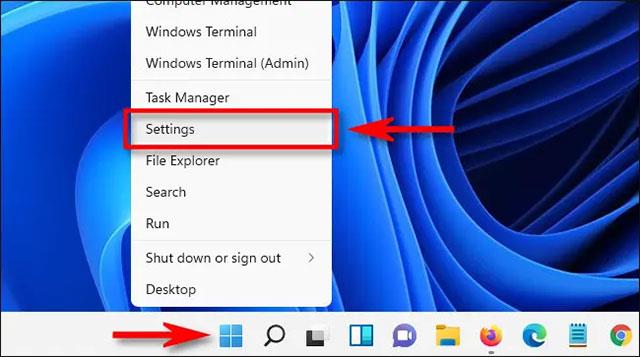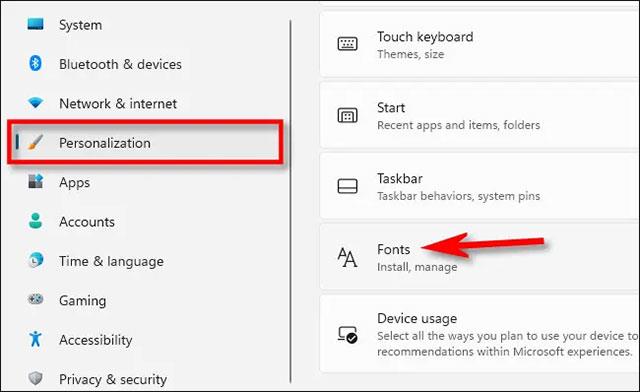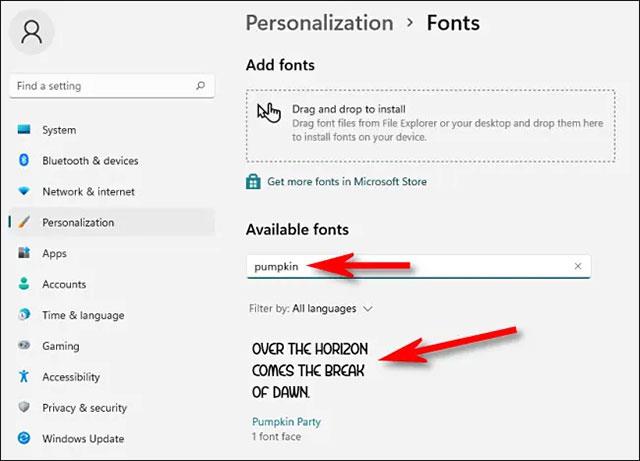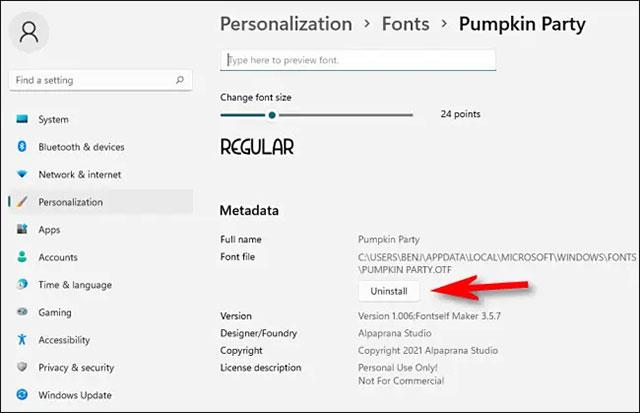A korábbi Windows-verziókhoz hasonlóan a Windows 11 is változatos, a rendszerre előre telepített betűkészlet-csomagokat kínál a felhasználóknak, így biztosítva az alapvető igények teljes körű kiszolgálását. Azonban sok esetben a munkája jellege miatt több betűtípus telepítésére is szükség lehet. Vagy fordítva, néha érdemes lehet eltávolítani a problémás vagy ritkán használt betűtípusokat. Az alábbiakban megtudjuk, hogyan kell ezt megtenni.
Betűtípusok telepítése Windows 11 rendszeren
Új betűtípus telepítéséhez a Windows 11 rendszerben kompatibilis betűtípusfájlra lesz szüksége. Letölthet betűtípusokat ingyenesen az internetről, másolhatja őket egy másik rendszerről, vagy vásárolhat betűtípusokat online… ez az Ön igényeitől függ. Csak vegye figyelembe, hogy a Windows 11 támogatja a TrueType (.ttf), OpenType (.otf), TrueType Collection (.ttc) vagy PostScript Type 1 (.pfb + .pfm) formátumokat.
Ezután nyissa meg a File Explorer programot, és keresse meg a telepíteni kívánt betűtípusfájlt. Kattintson duplán a fontfájlra a megnyitásához.
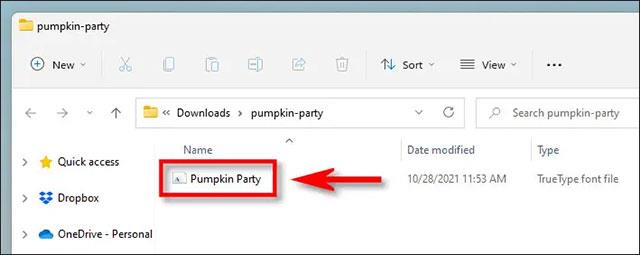
A Windows egy speciális betűtípus-előnézeti ablakban nyitja meg a fájlt. Kattintson a „Telepítés” gombra a betűtípus telepítéséhez. Ez automatikusan áthelyezi a betűtípusfájlt a Windows rendszer betűkészlet-mappájába (alapértelmezés szerint a C:\Windows\Fonts).
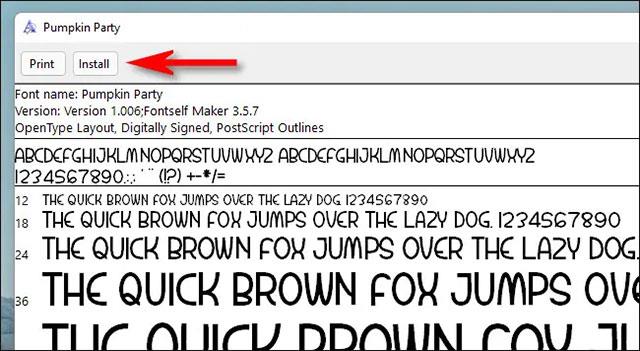
Befejezett! Az új betűtípus most már telepítve van, és opcionálisan elérhető a Microsoft Wordben és más bevitelt támogató alkalmazásokban. Ismételje meg ezt a folyamatot a többi telepíteni kívánt betűtípushoz.
A betűtípusok eltávolítása a Windows 11 rendszerből
A betűtípusok eltávolítása a Windows 11 rendszerben ugyanolyan egyszerű, mint a telepítésük.
Először nyissa meg a Beállítások alkalmazást a Windows + i billentyűkombináció megnyomásával . Vagy kattintson a jobb gombbal a Start gombra, és válassza ki a „ Beállítások ” lehetőséget a megjelenő listában.
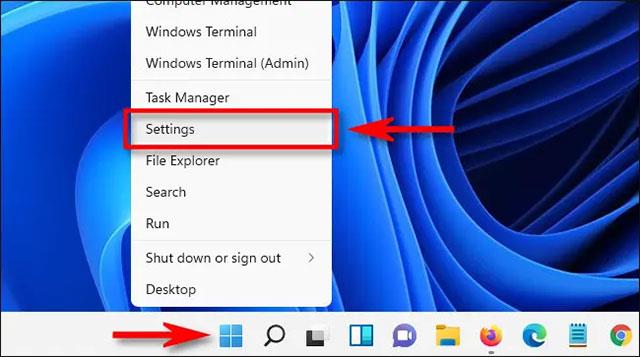
A Beállítások felületen kattintson a bal oldali listában a " Testreszabás " elemre, majd kattintson a " Betűtípusok " elemre.
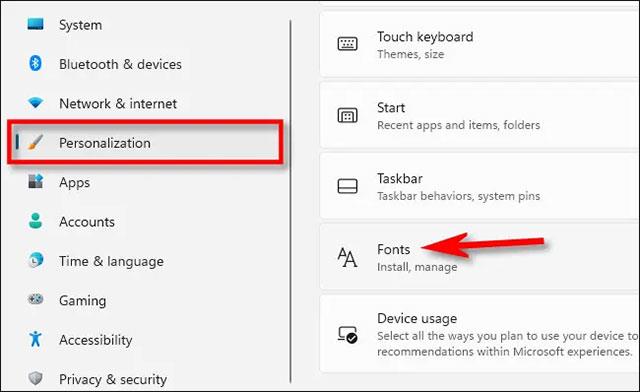
A betűtípus-beállítások oldalon megjelenik a rendszerre telepített összes betűtípus listája az „ Elérhető betűtípusok ” részben. Az eltávolítani kívánt betűtípus gyors megtalálásához (ha ismeri a nevét), kattintson a „ Írja be ide a keresőmezőbe ” mezőre, majd írja be a betűtípus nevét. Kattintson rá a megfelelő találatok között.
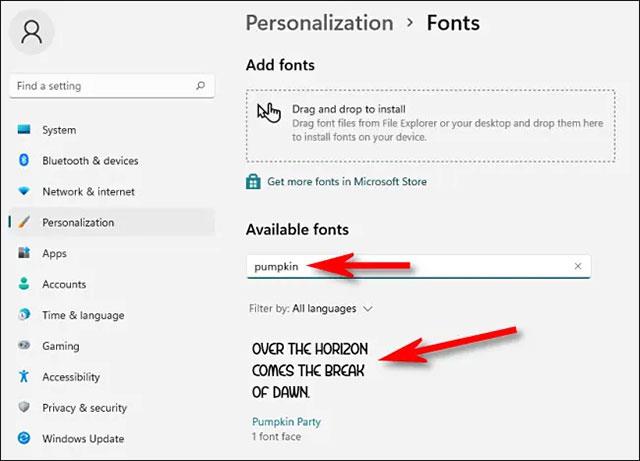
Az adott betűtípus beállítási oldalán kattintson az „ Eltávolítás ” gombra.
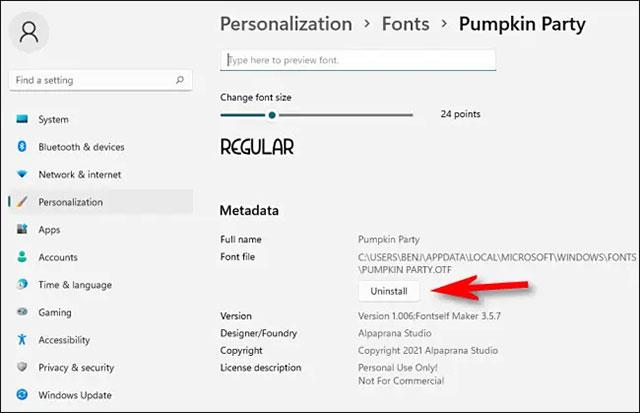
A Windows azonnal törli a betűtípust a rendszerből. Ha több betűtípust kell eltávolítania, ismételje meg a fenti folyamatot. Ha kész, zárja be a Beállítások.